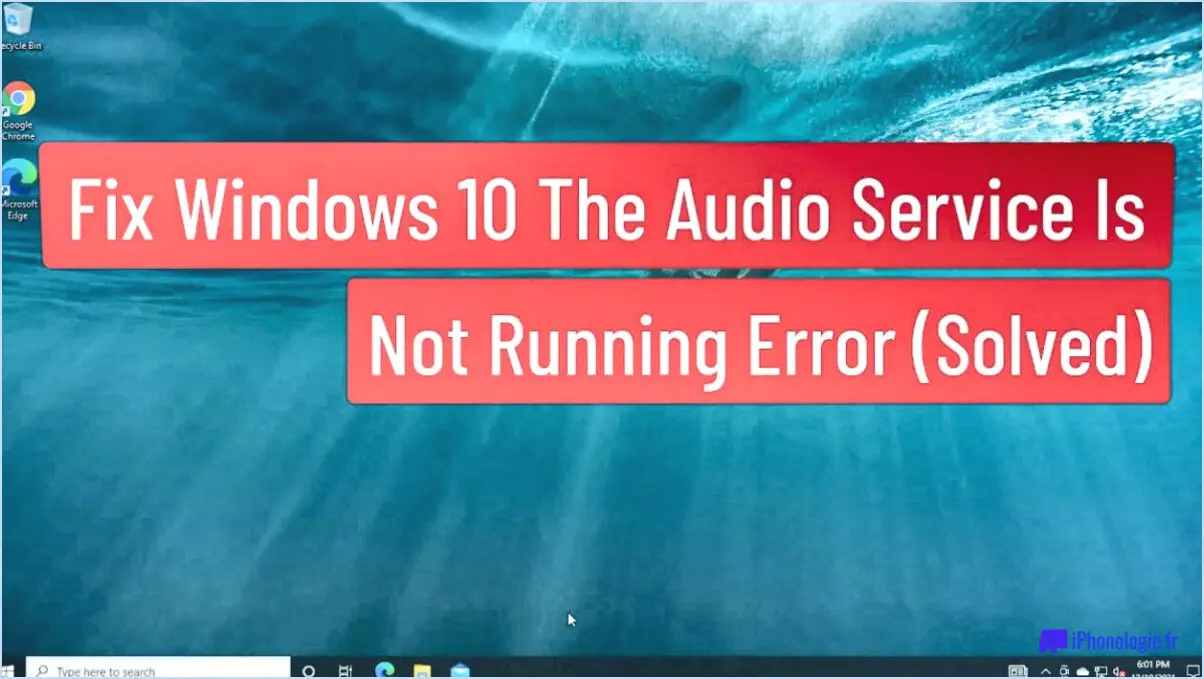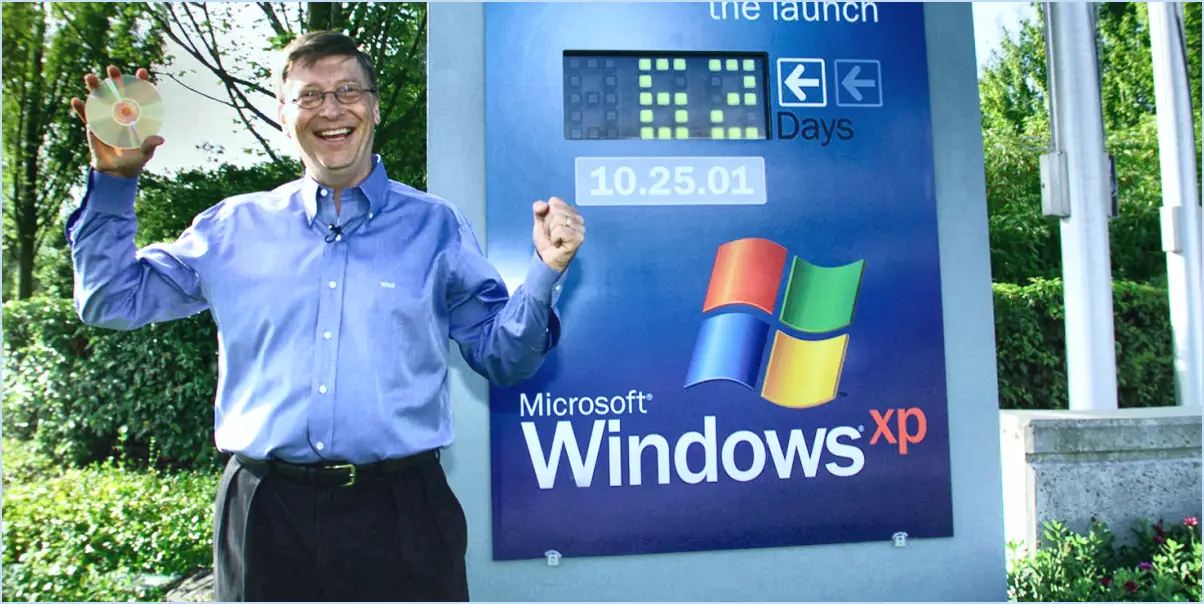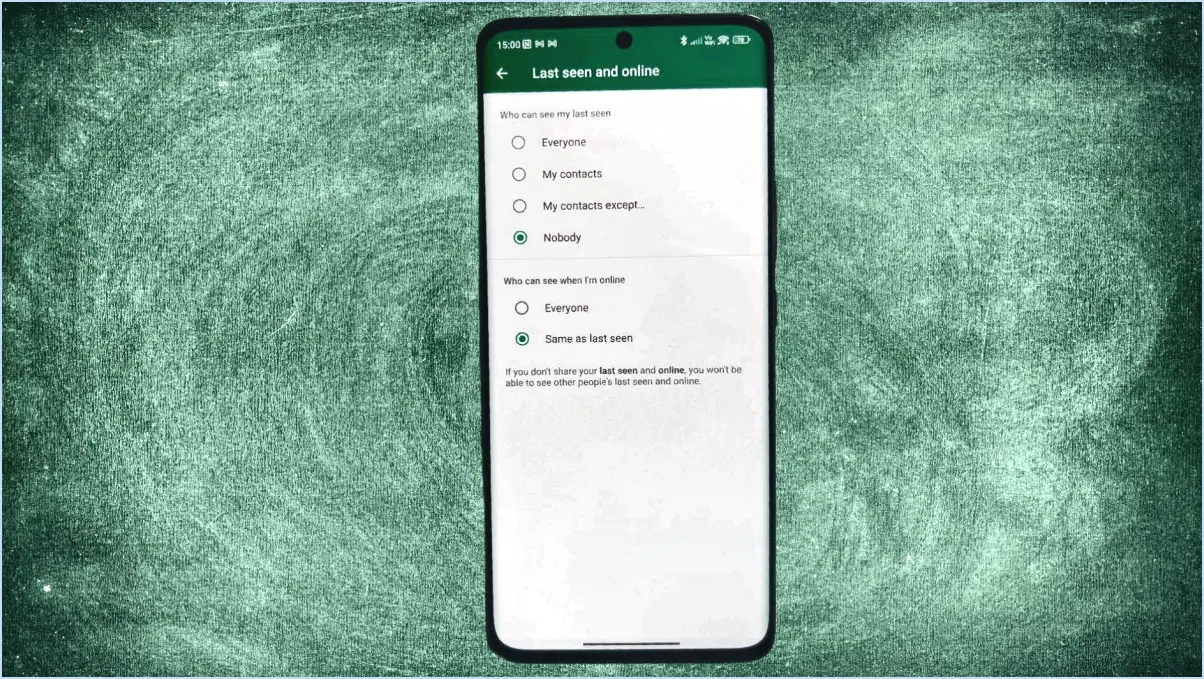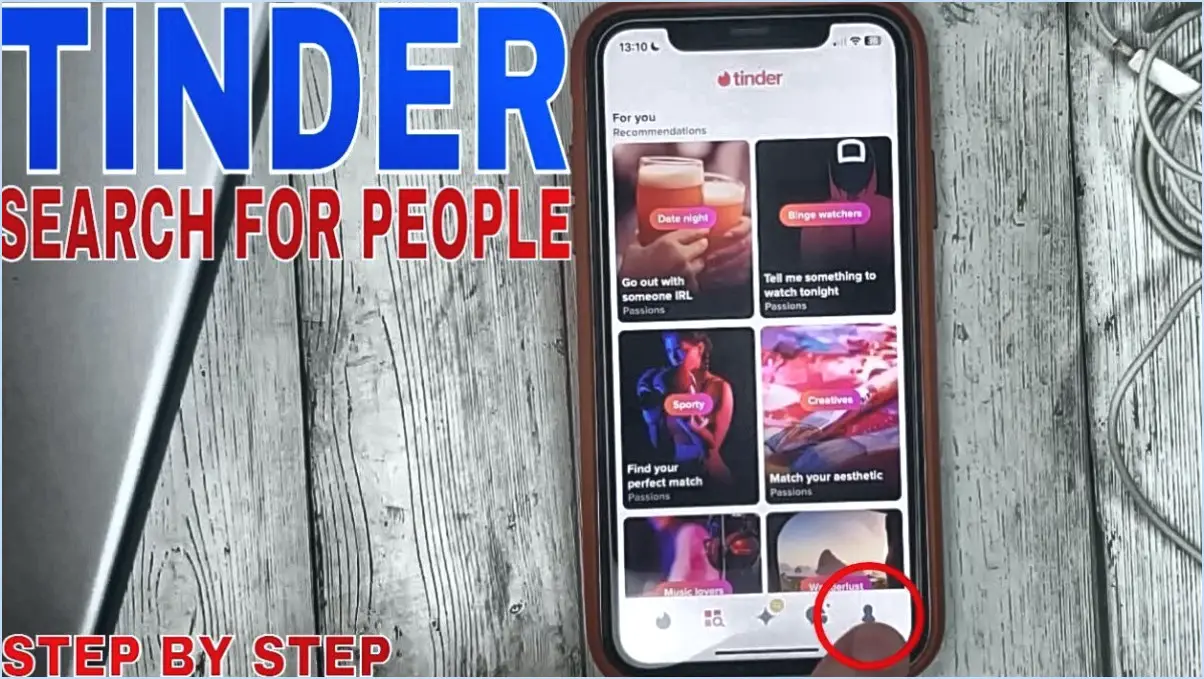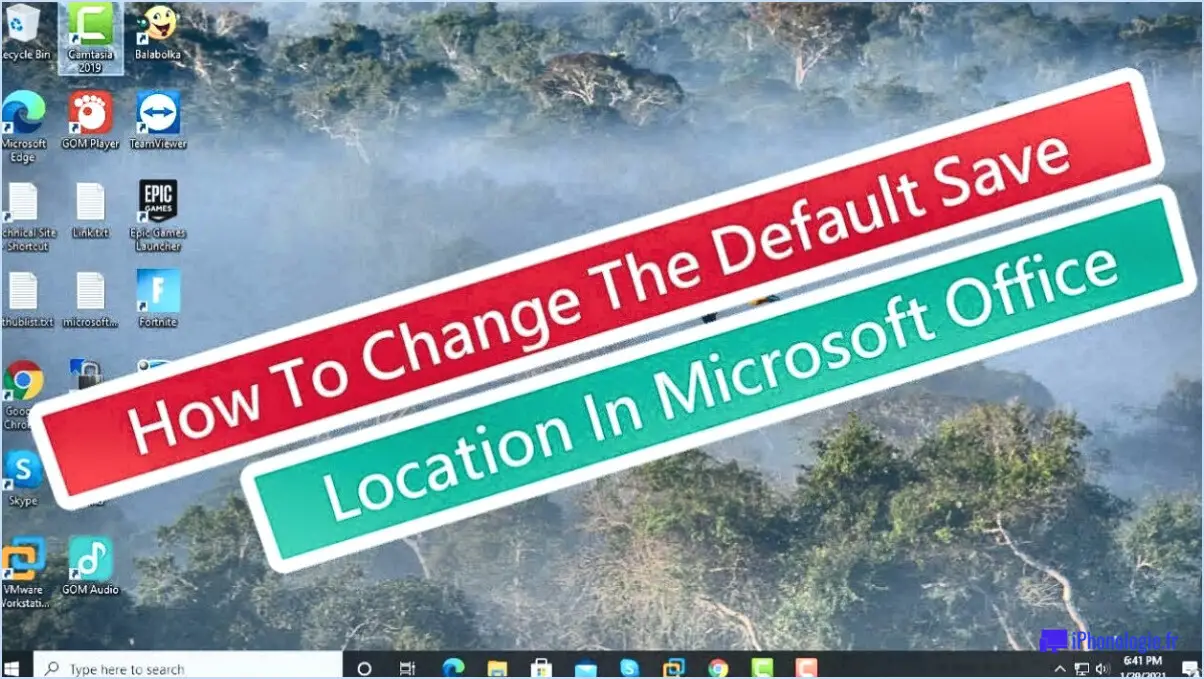Comment corriger l'erreur "Failed to Fetch" de Bitwarden?
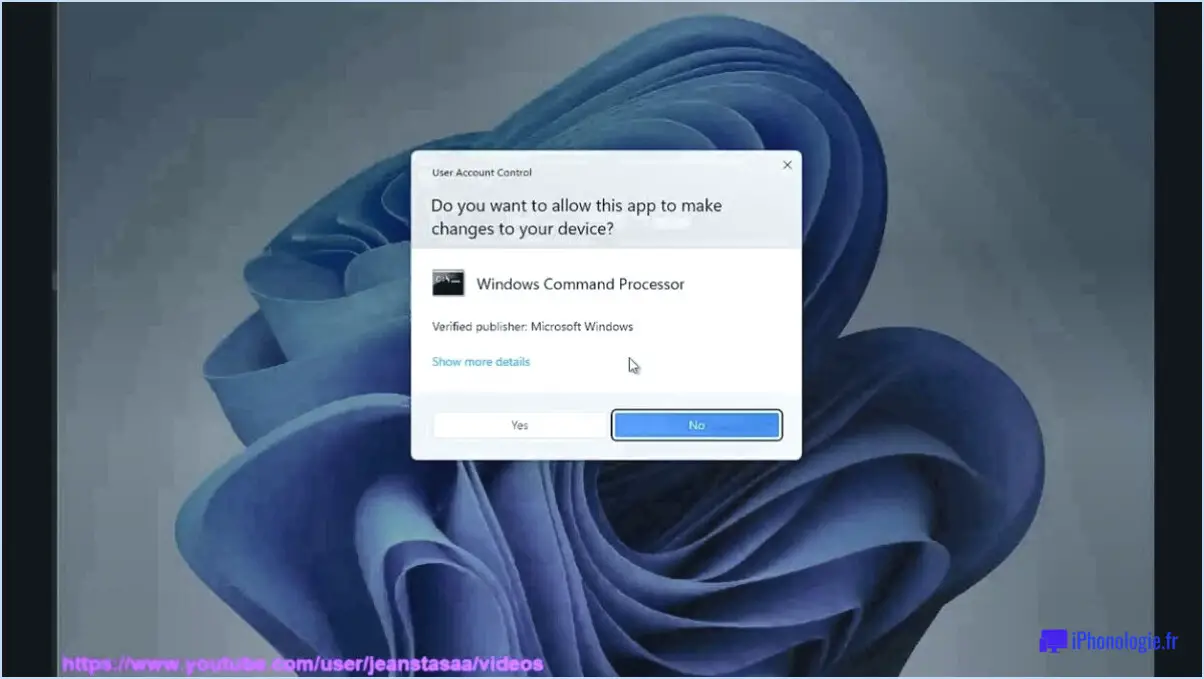
Si vous rencontrez l'erreur "Failed to Fetch" dans Bitwarden, il existe plusieurs étapes de dépannage que vous pouvez suivre pour résoudre le problème et retrouver l'accès à votre gestionnaire de mots de passe.
- Vérifiez votre connexion Internet : Assurez-vous que votre connexion Internet est forte et stable. Une connexion faible ou intermittente peut entraîner des erreurs de récupération. Essayez d'accéder à d'autres sites web ou services en ligne pour vérifier si le problème vient de votre connexion internet.
- Mettez à jour l'installation de Bitwarden : Assurez-vous que la dernière version de Bitwarden est installée sur votre appareil. Les développeurs publient fréquemment des mises à jour pour corriger les bogues et améliorer les performances. Vérifiez la présence de mises à jour dans l'application Bitwarden et installez toute mise à jour disponible.
- Inspectez les journaux de Bitwarden : Examinez les journaux de Bitwarden à la recherche d'erreurs ou d'avertissements qui pourraient fournir des indications sur la cause du problème de récupération. Ces journaux peuvent vous aider à identifier des problèmes spécifiques et vous guider vers des solutions potentielles.
- Actualisez la page ou ouvrez un nouvel onglet : Parfois, l'erreur "Failed to Fetch" peut être un problème temporaire. Actualiser la page ou essayer d'ouvrir Bitwarden dans un nouvel onglet du navigateur peut aider à résoudre le problème.
- Effacez le cache et les cookies du navigateur : L'accumulation de cache et de cookies peut parfois entraver le bon fonctionnement d'applications web telles que Bitwarden. L'effacement du cache et des cookies de votre navigateur peut potentiellement résoudre l'erreur de récupération.
- Vérifiez les paramètres du pare-feu et de l'antivirus : Votre pare-feu ou votre logiciel antivirus peut empêcher Bitwarden d'accéder aux ressources nécessaires. Les désactiver temporairement peut aider à identifier s'ils sont à l'origine du problème.
- Vérifier l'état du serveur Bitwarden : Occasionnellement, le serveur Bitwarden peut connaître des temps d'arrêt ou des problèmes techniques. Vous pouvez vérifier le site officiel de Bitwarden ou leurs canaux de médias sociaux pour voir s'il y a des problèmes de serveur signalés.
- Essayez un autre appareil ou un autre réseau : Si l'erreur persiste, essayez d'accéder à Bitwarden à partir d'un autre appareil ou d'un autre réseau. Cela permettra de déterminer si le problème est spécifique à votre configuration actuelle.
Si vous avez épuisé ces étapes de dépannage et que vous rencontrez toujours l'erreur "Failed to Fetch" dans Bitwarden, il peut être utile de contacter l'équipe d'assistance de Bitwarden pour obtenir une aide supplémentaire. En leur fournissant des informations détaillées sur votre configuration et les mesures que vous avez déjà prises, vous pouvez accélérer le processus de résolution.
Comment puis-je me connecter à Bitwarden?
Pour vous connecter à Bitwarden, suivez les étapes suivantes :
- Créez un compte : Commencez par créer un compte sur Bitwarden.
- Accéder au site : Allez sur https://bitwarden.com/ pour accéder au site.
- Cliquez sur "Connect" : Une fois sur le site, cliquez sur le bouton "Connect" situé dans le coin supérieur droit de l'écran.
- Connectez-vous : Saisissez votre nom d'utilisateur et votre mot de passe lorsque vous y êtes invité.
- Sélectionnez les appareils : Après vous être connecté, choisissez les appareils que vous souhaitez connecter à Bitwarden.
Vous êtes maintenant connecté et pouvez commencer à utiliser Bitwarden pour gérer vos mots de passe et sécuriser efficacement vos données.
Bitwarden ne fonctionne pas?
Si vous constatez que Bitwarden ne fonctionne pas il peut y avoir plusieurs raisons à ce problème. Voici quelques étapes de dépannage qui vous aideront à résoudre le problème :
- Vérifiez votre connexion internet: Assurez-vous que vous disposez d'une connexion internet stable, car Bitwarden en dépend pour fonctionner correctement.
- Vérifiez l'état de votre compte: Votre compte peut être suspendu, ce qui peut empêcher Bitwarden de fonctionner. Vérifiez à nouveau l'état de votre compte pour vous assurer qu'il est actif.
- Confirmez vos données: Si vos données ont été accidentellement supprimées, cela pourrait avoir un impact sur les fonctionnalités de Bitwarden. Assurez-vous que vos données sont intactes.
- Essayez un autre appareil ou un autre navigateur: Essayez de vous connecter à l'aide d'un autre appareil ou d'un autre navigateur pour voir si le problème persiste.
- Recherchez les logiciels malveillants: Les logiciels malveillants présents sur vos appareils peuvent interférer avec les opérations de Bitwarden. Effectuez une analyse des logiciels malveillants pour éliminer les bloqueurs potentiels.
En suivant ces étapes, vous devriez être en mesure d'identifier et de résoudre efficacement le problème avec Bitwarden.
Pourquoi Bitwarden ne se remplit-il pas automatiquement?
Bitwarden ne remplit pas automatiquement les mots de passe parce qu'il s'appuie sur les éléments suivants l'authentification à deux facteurs (2FA). Cette mesure de sécurité renforce la protection des comptes en exigeant une étape de vérification supplémentaire, garantissant que seuls les utilisateurs autorisés peuvent accéder aux mots de passe. Le remplissage automatique des mots de passe peut compromettre la sécurité si quelqu'un obtient un accès non autorisé à l'appareil ou au navigateur. En ne remplissant pas automatiquement les mots de passe, Bitwarden contribue à maintenir un niveau de sécurité plus élevé, réduisant ainsi le risque d'éventuelles violations de données. Pour accéder facilement aux mots de passe, les utilisateurs peuvent toujours les copier et les coller depuis le coffre-fort de Bitwarden tout en bénéficiant de la protection supplémentaire de l'authentification à deux facteurs.
Qui se cache derrière Bitwarden?
Bitwarden s'appuie sur une équipe de professionnels dévoués qui offrent une solution solide en matière de sécurité des données et de protection de la vie privée. Le siège de la société se trouve à San Francisco, en Californie. Bitwarden permet aux utilisateurs de crypter et de protéger efficacement leurs informations sensibles. En mettant l'accent sur la confidentialité et la sécurité, Bitwarden représente une option fiable pour les utilisateurs à la recherche d'un gestionnaire de mots de passe et d'un service de protection des données dignes de confiance.
Bitwarden peut-il être piraté?
Oui, Bitwarden peut être piraté car aucun système n'est totalement à l'abri d'éventuelles failles de sécurité. Cependant, il est important de noter que Bitwarden prend la sécurité très au sérieux et qu'il s'est forgé une réputation de l'un des meilleurs systèmes de sécurité au monde. gestionnaires de mots de passe les plus sûrs les plus sûrs du secteur. L'entreprise emploie diverses mesures pour protéger les données des utilisateurs, y compris le cryptage de bout en bout et des audits de sécurité réguliers. Bien qu'aucun système ne soit infaillible à 100 %, l'engagement de Bitwarden en matière de sécurité réduit considérablement le risque d'accès non autorisé aux informations de l'utilisateur.
Quelle est la qualité de Bitwarden?
Bitwarden est une excellente solution de sécurité pour la confidentialité en ligne. Il offre une série de fonctionnalités qui garantissent la sécurité de vos données. Ces fonctions sont les suivantes la gestion des mots de passe, l'authentification à deux facteurs et le stockage de fichiers cryptés. Avec Bitwarden, vous pouvez être sûr que vos informations sensibles sont protégées, ce qui en fait un choix de premier ordre pour ceux qui recherchent une sécurité numérique accrue.
Bitwarden fonctionne-t-il sous Windows 10?
Oui, Bitwarden fonctionne sur Windows 10 mais avec certaines limitations. Il ne prend pas en charge l'authentification à deux facteurs (2FA) avec Google Authenticator ou d'autres applications 2FA tierces. De plus, il ne prend pas en charge l'authentification à deux facteurs (2FA), Windows Hello n'est pas pris en charge pour la connexion à votre compte.